Comprendre l’importance du redimensionnement d’une photo pour iPhone 11
Dans l’ère numérique actuelle, le visuel occupe une place primordiale. Avec la multiplication des appareils connectés, chaque utilisateur s’efforce de personnaliser ses appareils électroniques, et l’iPhone 11 ne fait pas exception. Ainsi, choisir un fond d’écran approprié devient plus qu’une simple question d’esthétique. Cela implique de s’assurer que l’image est redimensionnée correctement pour correspondre à la résolution de l’écran. Avec une résolution de 1792 x 828 pixels, une adaptation adéquate permet de prévenir les distorsions éventuelles et de garantir une expérience visuelle de qualité.
Quand une image est mal redimensionnée, plusieurs problèmes peuvent surgir. Par exemple, en utilisant une photo de faible résolution, l’utilisateur risque de se retrouver avec une image floue ou pixelisée, dénaturant ainsi l’expérience utilisateur. De plus, en cas de mauvais ajustement, l’image peut être coupée, entraînant la perte de portions clés de celle-ci. Ainsi, il est crucial de maîtriser les techniques de redimensionnement pour s’assurer que son fond d’écran soit à la fois beau et fonctionnel.
Pour illustrer les défis du redimensionnement, prenons l’exemple d’une photo de paysage qui, lorsque redimensionnée incorrectement, peut perdre son aspect panoramique d’origine. Cette étape de redimensionnement exige minutie et précision. Voici quelques points à considérer :
- Préserver la résolution : commencer avec une image haute résolution est primordial.
- Respecter le rapport d’aspect : une image trop étirée ou compressée peut déformer l’aspect visuel.
- Tester plusieurs outils : différents logiciels peuvent avoir des effets divers sur la qualité de l’image.

Dimensions idéales pour un fond d’écran iPhone 11
Avant de vous lancer dans le redimensionnement, il est crucial de comprendre les dimensions optimales pour un fond d’écran d’iPhone 11. En 2025, les utilisateurs doivent impérativement respecter la résolution de 1792 x 828 pixels pour garantir que leurs photos s’intègrent harmonieusement à l’écran de leur téléphone. Un affichage incorrect peut certes être désagréable, mais il peut également entacher l’expérience visuelle globale.
Pour vous aider à visualiser cette information de manière pratique, voici un tableau récapitulatif des résolutions d’écran pour plusieurs modèles d’iPhone :
| Modèle d’iPhone | Résolution (pixels) | Ratio |
|---|---|---|
| iPhone 11 | 1792 x 828 | 19.5:9 |
| iPhone 11 Pro | 2436 x 1125 | 19.5:9 |
| iPhone 11 Pro Max | 2688 x 1242 | 19.5:9 |
Respecter ces dimensions éviterait que votre image ne soit automatiquement recadrée par l’iPhone, entraînant potentiellement la perte d’importants détails. Pour un résultat optimal, il est souvent conseillé d’utiliser un logiciel ou une application conçue spécifiquement pour le redimensionnement d’images.
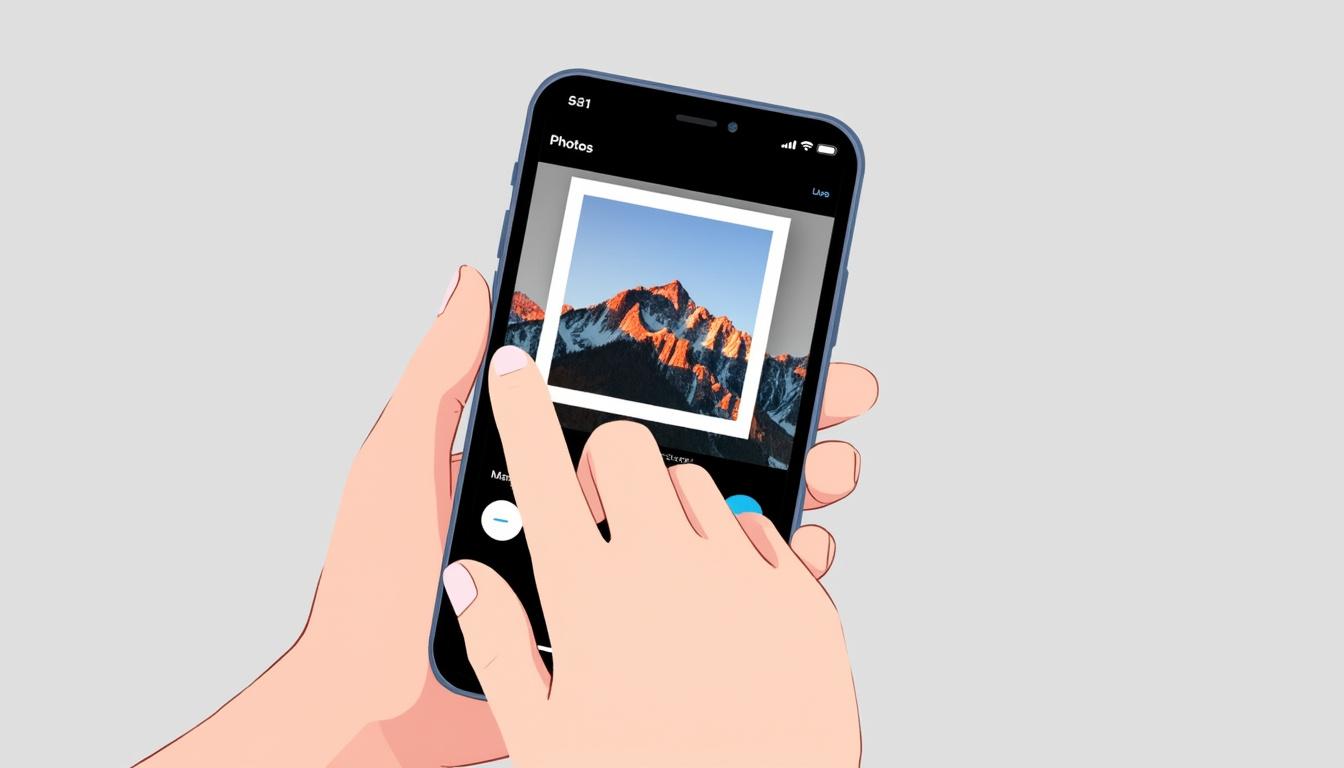
Utiliser l’application Photos sur votre iPhone
Si vous recherchez une solution simple et rapide, l’application Photos intégrée sur votre iPhone est un excellent choix. Bien qu’elle ne propose pas de fonctionnalités avancées, elle offre tout de même des outils suffisants pour redimensionner vos images tout en maintenant une qualité optimale. Voici un guide détaillé pour effectuer cette tâche :
- Ouvrez l’application Photos et sélectionnez l’image que vous souhaitez redimensionner.
- Touchez le bouton Modifier dans le coin supérieur droit.
- Sélectionnez l’outil de recadrage et ajustez la taille de votre image manuellement.
- Choisissez le rapport d’aspect Fond d’écran, parfaitement adapté pour l’iPhone 11.
- Enregistrez vos modifications en appuyant sur Terminé.
Cette méthode permet de maintenir l’intégrité de l’image tout en respectant le rapport d’aspect recommandé de 19.5:9. Le soin apporté à chaque modification est essentiel pour préserver la qualité d’origine de l’image.
Méthodes alternatives pour redimensionner une photo
À côté de l’application Photos, il existe une multitude d’applications sur l’App Store facilitant le redimensionnement d’images. Chacune d’entre elles propose des fonctionnalités spécifiques pour optimiser vos photos. Voici une sélection des meilleures applications à considérer :
- Canva : parfaite pour créer des designs uniques tout en proposant également des options de redimensionnement.
- Fotor : idéale pour un redimensionnement rapide, sans perte de qualité.
- Adobe Photoshop : pour des utilisateurs cherchant des outils avancés.
- Pixlr : application intuitive pour des modifications rapides.
- Photopea : un outil en ligne similaire à Photoshop, accessible gratuitement.
Chacune de ces applications est conviviale et vous permettra de redimensionner vos images efficacement tout en préservant leur qualité d’origine. Par exemple, Canva est particulièrement prisée pour sa facilité d’utilisation et ses options graphiques variées, tandis que Fotor se démarque par sa rapidité d’exécution. Choisissez l’application qui répond le mieux à vos besoins et profitez-en pour transformer vos photos en magnifiques fonds d’écran !
Redimensionner en ligne avec des outils gratuits
À l’ère du tout numérique, l’utilisation d’outils en ligne est devenue courante, notamment pour ceux qui préfèrent éviter le téléchargement d’applications. Plusieurs sites permettent de redimensionner vos images facilement. Wondershare Online UniConverter en est un excellent exemple. Voici un guide étape par étape pour utiliser cet outil :
- Accédez au site de Wondershare Online UniConverter.
- Téléchargez l’image que vous souhaitez redimensionner depuis votre appareil.
- Entrez les dimensions requises (1792 x 828 pixels).
- Sauvegardez l’image redimensionnée sur votre appareil.
La rapidité et la praticité de ces outils en ligne sont souvent appréciées. Ils sont conviviaux et semblent accessibles à tous, aucun savoir technique particulier n’étant requis. En quelques clics, vous pouvez transformer vos images en fonds d’écran prêts à l’emploi.
Optimiser la qualité de l’image pendant le redimensionnement
Un aspect critique à prendre en compte lors du redimensionnement est de s’assurer de préserver la qualité de l’image. Beaucoup d’utilisateurs commettent l’erreur de ne se concentrer que sur le recadrage, ce qui peut entraîner une perte de qualité visible. Voici quelques conseils pour garantir que votre image reste nette et définie :
- Choisissez des images avec une résolution élevée dès le départ pour éviter la dégradation de la qualité.
- Évitez d’utiliser des images trop sombres ou floues qui ne rendent pas bien lors du redimensionnement.
- Utilisez toujours les rapports d’aspect appropriés pour maintenir la clarté de l’image.
Assurer la qualité de l’image est essentiel pour garantir que le fond d’écran offre un rendu optimal sur l’écran Retina de votre iPhone. Un rendu esthétique soigné contribue à une expérience visuelle agréable, ce qui est primordial dans l’utilisation quotidienne de votre appareil.
Vérifiez le rendu avant de sauvegarder
Avant de finaliser l’enregistrement de l’image redimensionnée, il est toujours judicieux de vérifier son rendu. La visualisation sous différents angles et dans diverses conditions d’éclairage peut vous aider à identifier d’éventuelles distorsions ou zones floues. Voici quelques étapes à considérer pour une vérification efficace :
- Visionnez l’image en mode plein écran pour apprécier les détails de près.
- Testez l’image en modifiant la luminosité de votre écran pour voir comment elle réagit à différentes conditions d’éclairage.
- Vérifiez comment l’image s’intègre avec les icônes de votre écran d’accueil pour une harmonie visuelle optimale.
Bien que cela puisse sembler anodin, cette étape de vérification peut faire toute la différence dans le rendu final de votre fond d’écran. Ne négligez pas cette étape, car elle évite les déceptions post-modification.
Astuces pour un fond d’écran personnalisé réussi
Créer un fond d’écran personnalisé va bien au-delà du simple choix d’une belle image. Pour maximiser son impact visuel, voici quelques astuces qui vous aideront lors du processus de sélection et de redimensionnement :
- Évitez les éléments trop chargés : un fond simple attire plus l’œil et facilite l’affichage des icônes.
- Jouez avec les contrastes : assurez-vous que le fond d’écran ne masque pas vos icônes.
- Pensez à la saisonnalité : n’hésitez pas à changer votre fond d’écran selon les saisons pour un effet visuellement rafraîchissant.
Ces conseils vous garantissent non seulement un design esthétique, mais aussi une fonctionnalité optimale. Sélectionnez une image qui vous représente le mieux, et mettez-la en valeur grâce à un redimensionnement minutieux.
Comment mettre une photo entière en fond d’écran sur iPhone ?
Pour afficher l’intégralité d’une photo, prenez une capture d’écran de l’image originale et définissez cette capture comme fond d’écran.
Comment ajuster l’image à la taille de l’écran de l’iPhone ?
Utilisez l’application Photos et l’outil de recadrage avec le rapport d’aspect adéquat pour ajuster votre image à l’écran de votre iPhone.
Quelles applications peuvent m’aider à redimensionner mes photos ?
Des applications comme Canva, Adobe Photoshop, et Fotor sont idéales pour redimensionner efficacement vos images tout en préservant leur qualité.
Pourquoi mon image apparaît-elle floue après redimensionnement ?
Une image peut devenir floue si elle provient d’une faible résolution ou si elle a été trop redimensionnée. L’utilisation d’images de haute qualité dès le départ permet d’éviter cela.
Comment redimensionner une image sans perte de qualité ?
Utilisez des outils professionnels comme Photoshop ou des applications comme BeFunky qui proposent des options avancées de redimensionnement sans dégrader la qualité.
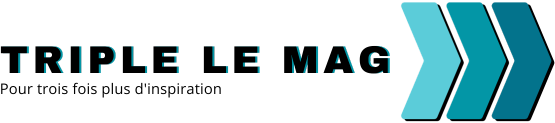

 Bienvenue sur Triple Le Mag, là où la connaissance prend une dimension nouvelle. Ouvert aux coopérations, ce site généraliste vous offre une fenêtre sur un monde d’explorations, de tendances et d’innovations. Pour trois fois plus d’inspiration, chaque article est une étincelle qui allume la flamme de votre curiosité.
Bienvenue sur Triple Le Mag, là où la connaissance prend une dimension nouvelle. Ouvert aux coopérations, ce site généraliste vous offre une fenêtre sur un monde d’explorations, de tendances et d’innovations. Pour trois fois plus d’inspiration, chaque article est une étincelle qui allume la flamme de votre curiosité. 



